元素
描述
示例
剖立方
边缘
设置曲面与剖立方的一个面的交线的颜色
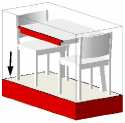
实体填充
设置实体对象与剖立方的一个面的相交区域的颜色

常规
活动图层平面
设置活动图层平面栅格的颜色和不透明度

背景
- 三维视图
(仅限标准背景)
为三维视图中的设计图层设置绘图区域的背景色
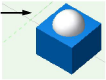
背景 - 透视的地平线地面
设置无裁剪透视图中的地面颜色和地面地平线颜色;前景色作为渐变沿地平线方向逐渐过渡到背景色

背景 - 透视的地平线天空
设置无裁剪透视图中的天空颜色和天空地平线颜色;前景色作为渐变沿地平线方向逐渐过渡到背景色

背景
- 图纸图层
(仅限标准背景)
设置图纸图层的背景色
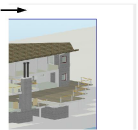
背景
- 俯视图/平面图
(仅限标准背景)
为俯视图/平面图中的设计图层设置绘图区域的背景色
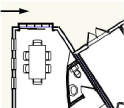
编辑模式边框
在编辑模式下时,设置彩色边框的颜色、不透明度和厚度

栅格
设置参照栅格的颜色和不透明度
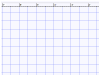
页面边界
设置页面边框边框的颜色和不透明度
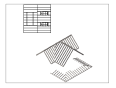
重复不透明度
设置编辑线条类型或平铺资源时显示的选定线条类型或平铺对象重复的不透明度
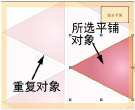
重调形状图柄 - 活动图层
设置可以拖动以重调活动图层上选定对象形状的方形图柄的颜色

重调形状图柄 - 非活动图层
设置可以拖动以重调非活动图层上选定对象形状的方形图柄的颜色

工作平面
设置工作平面的颜色及其填充和框架的不透明度,以及工作平面坐标轴的不透明度和厚度

X 射线选择模式
设置 X-ray Select模式中对象的不透明度

对象高亮显示
操作
设置正在修改的对象高亮显示的颜色、不透明度和厚度

活动图层
设置在活动图层上选定对象高亮显示的图案、前景色、背景色、不透明度和厚度

非活动图层
设置在非活动图层上选定对象高亮显示的图案、前景色、背景色、不透明度和厚度

自动平面来源
设置自动工作平面的颜色和不透明度

已锁定
设置已锁定的对象高亮显示的图案、前景色、背景色、不透明度和厚度

预选 - 活动图层
设置在活动图层上预选的对象高亮显示的颜色、不透明度和厚度;可通过光标选择框或选取框来预选对象
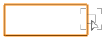
预选 - 非活动图层
设置在非活动图层上预选的对象高亮显示的颜色、不透明度和厚度
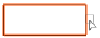
预选 - 已锁定
设置已锁定的对象高亮显示的颜色、不透明度和厚度
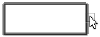
捕捉对象
设置正在与其捕捉的对象高亮显示的颜色、不透明度和厚度;高亮显示始终为虚线
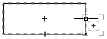
工具高亮显示
设置可通过活动工具编辑的对象高亮显示的颜色、不透明度和厚度

闭塞三维图形
设置反馈图形(高亮、捕捉、选择指标以及一些预览图形)被渲染三维实体闭塞时的不透明度

智能光标
获取提示
设置图形提示的颜色、不透明度和厚度,这些图形提示显示在光标附近,指示何时可捕获或释放智能点、智能边或矢量锁

提示背景
指定智能光标提示的背景色和不透明度

提示文本
设置智能光标文本的颜色和大小

基准指示符
设置基准指示符的颜色、不透明度和厚度

延长线 - 角度
设置角度延长线的颜色、不透明度和厚度

延长线 - 智能点
设置智能点对齐线的颜色、不透明度和厚度(所选颜色可被默认的 X、Y 和 Z 轴的颜色覆盖)

平面
设置角度和对齐平面的颜色和不透明度(所选颜色可被默认的 X、Y 和 Z 轴的颜色覆盖)

选择框
设置智能光标周围选择框的颜色、不透明度和厚度

智能边
设置智能边线的颜色、不透明度和厚度

智能点
设置智能点的颜色、不透明度和厚度
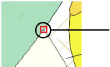
捕捉框
设置智能光标周围捕捉框的颜色、不透明度和厚度

矢量锁
设置矢量锁的颜色、不透明度和厚度
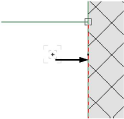
捕捉点
可用
设置光标附近及捕捉框内可用的捕捉点的颜色、不透明度和厚度

拥塞指示符
设置智能光标周围可用捕捉点过多时捕捉框的颜色、不透明度和厚度(建议在此种情况下使用捕捉放大镜;请参阅使用捕捉放大镜)

当前
设置当前捕捉指示符的颜色、不透明度和厚度

已获得
设置已捕获的捕捉点的颜色、不透明度和厚度

特殊
设置捕捉点提示(如中点、中心、沿线和切线捕捉)的颜色、不透明度和厚度
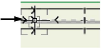
重置
还原所有界面元素的默认设置
